Pataisymas: „Diablo 3“ klaidos kodas 1016
„Diablo 3“ yra vienas iš garsiausių RPG pavadinimų, galimų kompiuteriams, tačiau yra keletas klaidų, kurių „Blizzard“ niekada nesivargino ištaisyti ir kurios neleidžia žaidimui būti vienu geriausių pasaulyje. Sakoma, kad 1016 klaidos kodas yra bendroji tinklo atjungimo klaida, kuriai nėra apibrėžtų sprendimų.
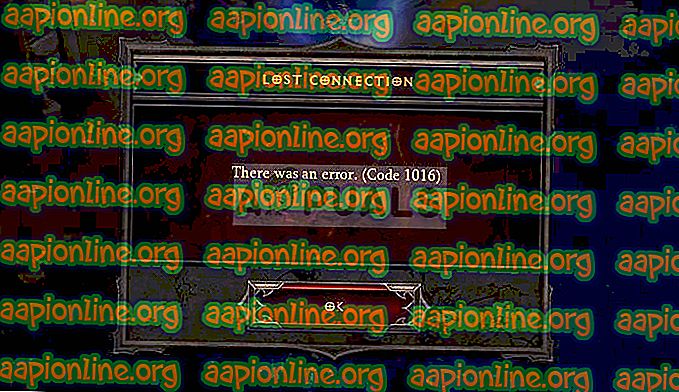
„Blizzard“, žinoma, kaltina viską, kas susiję su jūsų interneto ryšiu, ir kai kuriais atvejais jie gali būti teisingi. Yra keletas skirtingų metodų, kurie gali būti naudojami problemai išspręsti, todėl būtinai išbandykite juos žemiau!
Kas sukelia „Diablo 3“ klaidos kodą 1016?
Yra keletas šios problemos priežasčių ir mes išvardinsime tik populiariausius vartotojus internete:
- IP adreso problemos. Juos galima sutvarkyti pateikiant naudingų komandų sąrašą ir jie yra būtini, kai tik jūsų interneto ryšys pradeda rodyti bet kokias problemas.
- IPv6 dažnai nesuderinamas su „Diablo 3“ ir dažnai sukelia problemų ir su kitomis programomis bei žaidimais. Geriausia jį išjungti.
- Kitos priežastys yra antivirusinės programos, blokuojančios žaidimo vykdymą. Tai galima išspręsti paprasčiausiai įtraukiant žaidimą į antivirusinių programų išimčių sąrašą.
1 sprendimas: naudokite šį naudingą komandų rinkinį
Naudingų IP konfigūravimo komandų rinkinys gali padėti atnaujinti IP adresą ir su juo susijusius papildomus parametrus. Šis komandų rinkinys vykdomas komandų eilutėje ir naudojamas šalinti daugybę interneto ryšio problemų, ypač susijusių su žaidimais.
- Ieškokite „Command Prompt“, įvesdami jį tiesiai meniu „Pradėti“ arba paspausdami šalia jo esantį paieškos mygtuką. Dešiniuoju pelės mygtuku spustelėkite pirmąjį įrašą, kuris pasirodys kaip paieškos rezultatas, ir pasirinkite kontekstinio meniu įrašą „Vykdyti kaip administratorių“.
- Norėdami atidaryti dialogo langą Vykdyti, taip pat galite naudoti „Windows“ logotipo klavišą + R klavišų kombinaciją. Pasirodžiusiame dialogo lange įveskite „cmd“ ir naudokite „Ctrl“ + „Shift“ + „Enter“ klavišų kombinaciją administratoriaus komandinei eilutei.
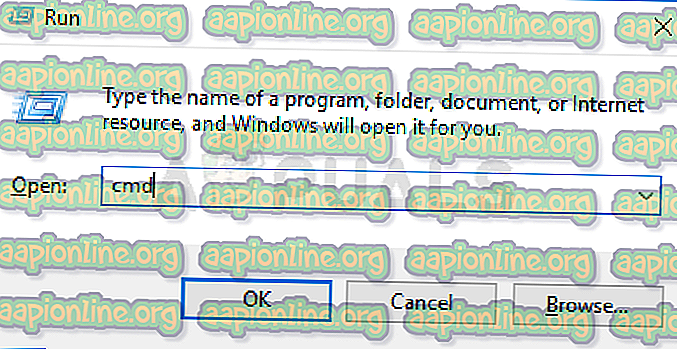
- Lange įveskite šias komandas ir būtinai paspauskite Enter, įvedę kiekvieną iš jų. Palaukite pranešimo „Operacija sėkmingai baigta“ ar panašaus dalyko, kad žinotumėte, jog metodas veikė, o rašydami nepadarėte klaidų. Padarykite trumpą pauzę tarp šių dviejų komandų.
ipconfig / flushdns ipconfig / release ipconfig / release6 ipconfig / atnaujinti
- Atidarykite „Diablo“ bet kurioje savo vietoje, paleiskite savo žaidimą ir patikrinkite, ar po kurio laiko vis tiek pasirodo „Diablo 3“ klaidos kodas 1016!
2 sprendimas: Išjunkite 6 interneto protokolo versiją
„IPv6“ arba „Internet Protocol 6“ versija dažnai nesuderinama su senesniais žaidimais, todėl turėtumėte pabandyti ją išjungti dėl numatytojo interneto ryšio (to, kurį dažniausiai naudojate). Pavyzdžiui, jei perjungiate tarp eterneto ir „Wi-Fi“, pakartokite tą patį procesą abiem jungtims!
- Naudokite „Windows + R“ klavišų kombinaciją, kuri iškart turėtų atverti dialogo langą Vykdyti, kuriame juostoje turėtumėte įrašyti „ncpa.cpl“, ir bakstelėkite Gerai, kad valdymo skydelyje atidarytumėte interneto ryšio parametrų elementą.
- Tą patį procesą taip pat galima atlikti rankiniu būdu atidarius Valdymo skydelį. Lango viršutinėje dešinėje dalyje nustatykite „Rodinys“ nustatymą į kategoriją ir viršuje spustelėkite Tinklas ir internetas. Norėdami paleisti, spustelėkite mygtuką Tinklo ir bendrinimo centras. Pabandykite surasti mygtuką Keisti adapterio nustatymus kairiajame meniu ir spustelėkite jį.

- Kai bet kuriuo iš šių būdų atsidaro interneto ryšio langas, du kartus spustelėkite aktyvų tinklo adapterį.
- Tada spustelėkite Ypatybės ir suraskite sąraše interneto protokolo 6 versijos įrašą. Išjunkite žymimąjį laukelį šalia šio įrašo ir spustelėkite Gerai. Iš naujo paleiskite kompiuterį, kad patvirtintumėte pakeitimus, ir patikrinkite, ar problema kyla žaidimo metu.
3 sprendimas: paleiskite „Diablo 3“, vykdomą suderinamumo režimu, „Windows 7“
Šį metodą atsitiktinis vartotojas paskelbė viename iš „Diablo 3“ forumų, o daugybė žmonių nusprendė jį išbandyti, tiesiog norėdami nustebinti, kad šis metodas iš tikrųjų veikia daugybe tinkamų scenarijų. Tiesiog atlikite toliau nurodytus veiksmus, kad tai padarytumėte teisingai.
- Jei rankiniu būdu galite rasti žaidimo diegimo aplanką, galite rasti vykdomąjį žaidimą. Lengviausias būdas būtų dešiniuoju pelės mygtuku spustelėti žaidimo spartųjį klavišą darbalaukyje arba bet kurioje kitoje vietoje ir meniu pasirinkti Ypatybės. Alternatyva būtų ieškoti „Diablo 3“ meniu Pradėti, dešiniuoju pelės mygtuku spustelėkite pirmąjį rezultatą ir pasirinkite Atidaryti failo vietą. Jis turėtų atidaryti nuorodą, todėl dešiniuoju pelės mygtuku spustelėkite mygtuką ir pasirinkite Ypatybės.
- „Properties“ lange eikite į skirtuką Suderinamumas ir pažymėkite langelį šalia parinkties „Vykdyti šią programą suderinamumo režimu“. Pasirodžiusiame meniu pasirinkite „Windows 7“ (rekomenduojama mūsų).
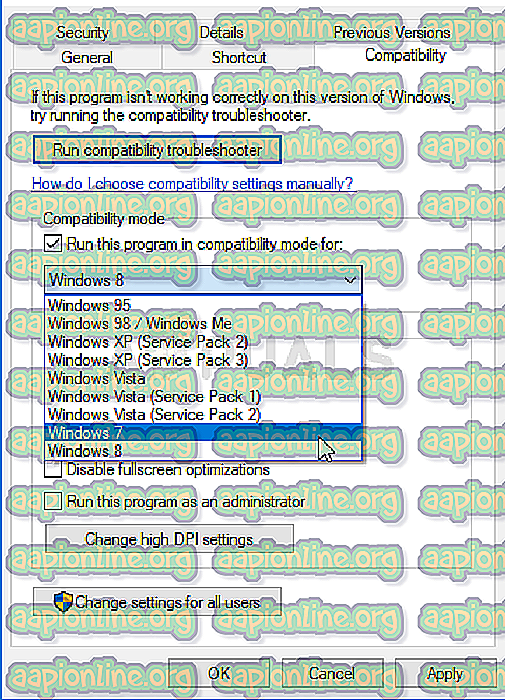
- To paties lango skiltyje „Nustatymai“ pažymėkite langelį šalia įrašo „Vykdyti šią programą kaip administratorių“, kad suteiktumėte dar keletą leidimų tikėdamiesi išspręsti problemą.
- Taikykite atliktus pakeitimus ir pabandykite iš naujo paleisti žaidimą, kad pamatytumėte, ar „Diablo 3“ klaidos kodas 1016 nustotas.
3 sprendimas: pridėkite žaidimą prie savo antivirusinės programos išimčių sąrašo
Jei naudojate nemokamą antivirusinę programą, gali būti, kad ji gali blokuoti vykdomąjį „Diablo 3“ tinkamai prisijungti prie interneto ar pasiekti tam tikrus failus jūsų kompiuteryje. Bet kokiu atveju problemą galima išspręsti pridedant žaidimo vykdomąjį failą prie antivirusinės programos išskyrimų sąrašo.
Procesas skirtingose antivirusinėse programose skirsis, tačiau mes nusprendėme populiariausių antivirusinių priemonių sąraše nurodyti šios galimybės kelią.
- Atidarykite antivirusinę vartotojo sąsają dukart spustelėdami jos piktogramą sistemos dėkle (dešinėje užduočių juostos dalyje lango apačioje) arba ieškodami jos meniu Pradėti („Cortana“).
- Išimties nustatymas yra skirtingose vietose antivirusinių įrankių atžvilgiu. Dažnai jį galima rasti be didelių problemų, tačiau čia yra keletas trumpų instrukcijų, kaip jį rasti populiariausiose antivirusinėse priemonėse:
„Kaspersky Internet Security“ : Pagrindinis puslapis >> Parametrai >> Papildomi >> Grėsmės ir išskyrimai >> Išskyrimai >> Nurodykite patikimas programas >> Pridėti.
AVG : Pagrindinis puslapis >> Nustatymai >> Komponentai >> Žiniatinklio skydas >> Išimtys.
„Avast“ : Pagrindinis puslapis >> Nustatymai >> Bendroji dalis >> Išskyrimai.
- Turėsite pridėti vykdomąjį failą „Diablo 3“, kuris pasirodys raginant pereiti į reikiamą failą. Geriausias būdas jį rasti yra dešiniuoju pelės mygtuku spustelėjus jo nuorodą darbalaukyje ir iš kontekstinio meniu pasirinkus parinktį Atidaryti failo vietą. Tai adresas, į kurį reikia kreiptis!
- Patikrinkite, ar dabar galite naudoti programą negavę „Diablo 3“ klaidos kodo 1016! Jei klaida vis tiek išlieka, galite apsvarstyti galimybę naudoti kitą antivirusinį ar užkardos įrankį, ypač jei tas, kuris jums kelia problemas, yra nemokamas!



